DOCS
インテグレーションガイド / Keynote
本記事は米国PagerDuty社のサイトで公開されているインテグレーションガイドをそのまま日本語に翻訳したものです。日本語環境での動作を保証するわけではありません。原文はこちらを参照してください。
Keynoteは、インターネットやモバイルクラウドの監視におけるグローバルリーダーです。 Keynoteを使用すると、アプリケーション、トランザクション、インフラストラクチャレベルのパフォーマンス問題をリアルタイムで素早く診断できます。KeynoteとPagerDutyをインテグレーションすることで、Webやモバイルのパフォーマンスに関する問題が検出されたときに、その旨を電話やSMSで通知できます。
PagerDutyでの作業
- ConfigurationメニューからServicesを選択します。
- 新たにサービスを作成する場合はServicesページで**+Add New Serviceをクリックします。既存のサービスに追加する場合は、追加するサービスの名前をクリックします。その後、Integrationsタブをクリックし、+New Integration**ボタンをクリックします。
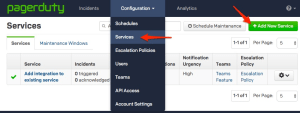
- Integration Typeメニューからアプリを選択して、Integration Nameを入力してください。新たにサービスを作成する場合は、General Settingsで新しいサービスのNameを入力します。次にIncident Settingsで新しいサービスのEscalation Plicy(エスカレーションポリシー)、Notification Urgency(通知の緊急性)、およびIncident Behavior(インシデントの動作)を指定します。
- Add ServiceまたはAdd Integrationボタンをクリックして保存すると、サービスのIntegrationsページにリダイレクトされます。
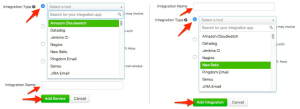
- Integration Emailのメールアドレスをコピーします。
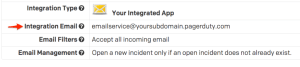
- デフォルトでは、PagerDutyは重要度がcriticalなKeynoteアラームを受け取った場合のみインシデントを開始します。Keynoteアラームがwarningレベルでもインシデントを開始させたい場合は次のようにします。
- Edit this Serviceクリックします。
- Severity filter(重大度フィルタ)で、Open incidents when an alarm enters the Critical or Warning states(アラームがクリティカルまたは警告状態になったときにインシデントを開始)を選択します。
- Save Changesをクリックします。
Keynoteでの作業
注意:Keynoteからのアラームメールのフォーマットは必ずデフォルトのままにしてください。さもないとPagerDutyが処理できません。
- MyKeynoteアカウントにログインします。
- Alarmsタブをクリックし、Configureサブタブをクリックします。
- トリガーしたいアラームをチェックし、ページの右上隅に表示されるConfigurationを押してください。

- Send Warning Alert ToとSend Critical Alert Toの両方のテキストボックスに、先ほどコピーしたIntegration emailのメールアドレスを貼り付けます。
- パフォーマンスアラームを受信する場合は、 Performance Alarms Enabledと表示されたボックスにチェックを入れ、必要に応じて他の設定を調整します。
- 可用性アラームを受信する場合は、Availability Alarms Enabledにチェックを入れ、必要に応じて他の設定を調整します
- Save Changesボタンをクリックします 。
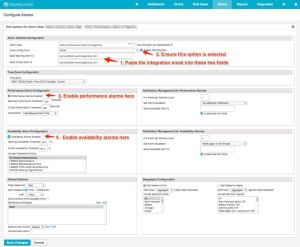
よくある質問
「Site OK」アラートはPagerDutyに送信されますか?
いいえ。「Site OK」アラートはPagerDutyに送信されません。アラーム状態が「正常」に戻ると、PagerDutyインシデントは解決になります。

